
随着电脑的使用率越来越高,我们有时候可能会遇到win10系统网络总是自动掉线或断网的情况,想必大家都遇到过win10系统网络总是自动掉线或断网的情况吧,那么应该怎么处理win10系统网络总是自动掉线或断网呢?我们依照第一步、按下Win+X组合键,或者右键单击开始按钮图标,点击弹出菜单中的“设备管理器”; 第二步、在设备管理器窗口,然后在右边的窗口点开“网络适配器”,对着计算机网卡单击鼠标右键,点击选择菜单中的“属性”;这样的步骤就行了;下面小编带领大家看看win10系统网络总是自动掉线或断网的具体步骤:
第一步、按下Win+X组合键,或者右键单击开始按钮图标,点击弹出菜单中的“设备管理器”;

第二步、在设备管理器窗口,然后在右边的窗口点开“网络适配器”,对着计算机网卡单击鼠标右键,点击选择菜单中的“属性”;
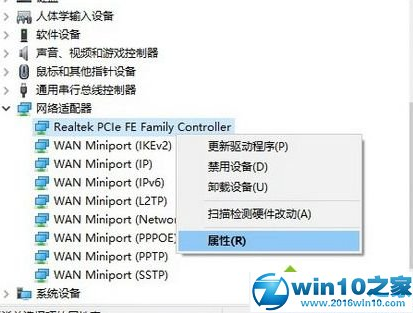
第三步、在弹出的网卡 属性对话框,点击切换到“高级”选项卡,然后在“属性”列表里面点击选中“WOL & Shutdown Link Speed”,点击右侧“值”后面的向下箭头,点击选择“10 Mbps First”,然后点击底部“确定”即可

以上给大家介绍的就是Win10系统下网络总是自动掉线或断网的详细解决方法,希望以上教程内容可以帮助到大家。
是不是困扰大家许久的win10系统网络总是自动掉线或断网的解决方法问题已经解决了呢?有需要的用户们可以采取上面的方法步骤来进行操作吧,更多精彩内容欢迎继续关注!
uc电脑园提供的技术方案或与您产品的实际情况有所差异,您需在完整阅读方案并知晓其提示风险的情况下谨慎操作,避免造成任何损失。

未知的网友